如何將 TIFF 轉換為 PDF:三種方法
將 TIFF 轉 PDF 文件是可能出現在各行各業中的需求,從文件管理到平面設計。 在本文中,我們將探索三種有效的轉換方式,將 TIFF 圖像轉換為 PDF 形式,供 Windows 和 macOS 的桌面使用,以及涵蓋一種在線方法。
我們將分享有關使用每種方法的詳細設置說明,並說明其優點和缺點。 閱讀此文章後,您將掌握選擇最佳方法以滿足您特定需求的知識。
為什麼要將 TIFF 轉 PDF?
將 TIFF 圖像保存為 PDF 格式是一種具有多種好處的做法。無論是用於文件管理、存檔還是分享,此轉換都提供了便利性和效率。以下,我們強調將此圖像格式轉換為 PDF 的主要原因。
- 兼容性。 PDF 格式被全球的各種平台和設備所認識。
- 文件大小。 相比於 TIFF,PDF 的體積小,使它們更易於分享和存儲。
- 安全性。 PDF 支援加密和密碼保護,增強文件安全性。
- 組織性。 將 TIFF 轉 PDF 允許將多個圖像或文件組合成單一文件,簡化了組織和歸檔工作。
如何在Windows上將TIFF 轉 PDF?
Icecream PDF Converter 是一款專門將各種檔案格式轉換成 PDF 或是從 PDF 轉換出各種格式的軟體,它支援將文件、圖像,以及電子書轉換成 PDF,亦或是將 PDF 轉換成這些格式。該軟體提供批次處理功能,不僅如此,輸出設定也能實現個人化,像是改變頁面排版、方向與壓縮比例等。對於需要以簡單又有效的方式處理 PDF 檔案的使用者來說,它相當受歡迎。
使用這個 TIFF 轉 PDF的轉換器,請遵循以下的步驟指南:
- 前往官方網站並下載 PDF 轉換器,並將其安裝在你的電腦上。
- 啟動此應用程式,並選擇 「轉為 PDF」 模式。
- 點擊 「增加檔案」 按鈕並選擇你要轉換的 TIFF 圖像。也可以直接將檔案拖曳至程式窗口中。
- 使用 齒輪 按鈕來配置進階的轉換設定,輸入檔案名稱,並選擇目標資料夾。
- 點擊 「轉換」 按鈕以開始處理。
- 轉換完成後,前往指定的輸出資料夾以瀏覽你新建的 PDF 檔案。
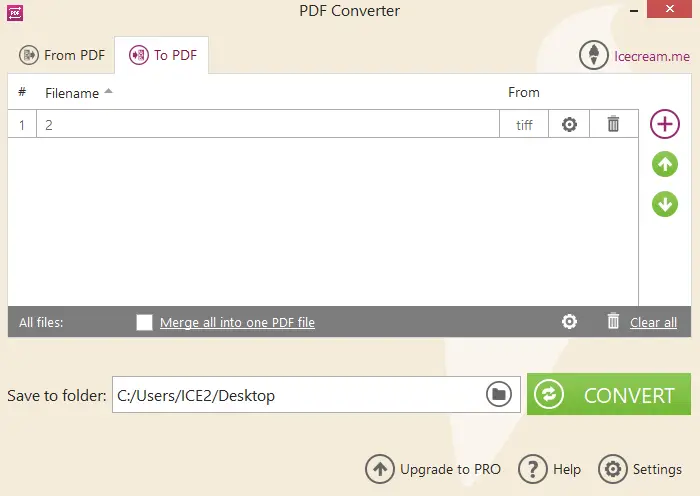
優點:
- 使用者友善的介面。 此轉換器擁有直觀的介面,讓各個等級的使用者都能有效地導覽並操作工具。
- 多功能性。 此軟體支援眾多格式 - 如 DOC, JPG, EPUB 等。多功能性使其成為滿足各種需求的全面性解決方案。
- 批量上傳。 能夠同時轉換多個文件可節省時間和精力,尤其是在處理大量照片時。
- 自訂選項。 使用者可以根據自身偏好自訂輸出設置,包括頁面大小、方向和邊框等參數。
- 高品質輸出。 此應用程式維持轉換文件的品質,確保內容保持其原始格式,佈局和品質。
- 轉換速度快。 該程式針對性能進行了優化,即使處理大量數據,也可以提供快速的轉換速度。
- 價格合理。 這個 TIFF 轉 PDF 的轉換器是免費的,但有一些限制需要 PRO 許可證,使其對各種預算的人都負擔得起。
總的來說,Icecream PDF Converter 為需要將 TIFF 圖像保存為 PDF 文件的人提供了一個可靠且高效的解決方案,能滿足不同行業用戶的多樣化需求。
如何在 macOS 上將 TIFF 轉 PDF?
Clever PDF 是一款用於在您的 iMac 或 MacBook 上處理文檔和圖像的簡單方便的應用程式。有了這個簡單的應用程式,您可以合併 PDF 檔、加密文件、提取圖像並應用浮水印。它還提供了將 PDF 轉換為其他各種文件格式的工具,反之亦然。此應用程式也支援將 TIFF 轉換為 PDF。
以下是如何將 TIFF 圖像另存為 PDF 的方式:
- 下載並在您的電腦上安裝軟體。
- 打開應用程式。在工具中,選擇「圖像轉 PDF」。
- 使用「選擇檔案」按鈕,將要轉換的圖片導入。或者,將它們拖放到工作區域中。
- 設定輸出文件夾並輸入即將創建的 PDF 的文件名稱。按需要調整其他參數。
- 當您準備好進行時,點擊「轉換」。
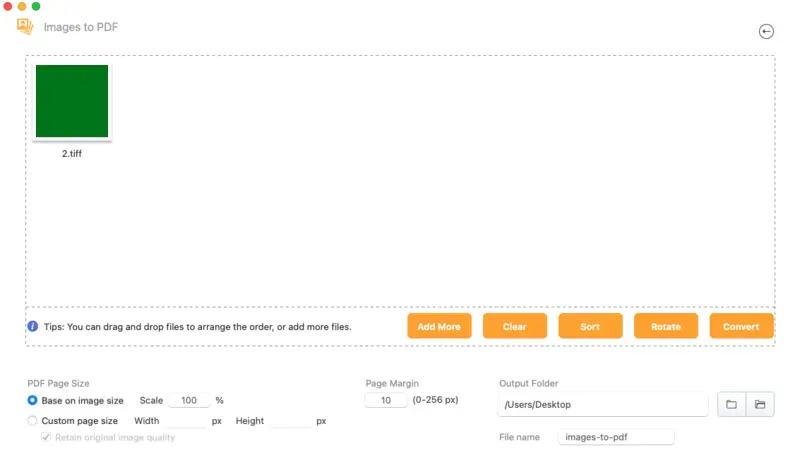
優點:
- 靈活性。 轉換器為操作 PDF 文件提供了廣泛的功能,包括分割,壓縮,旋轉等。這使其成為各種與 PDF 相關任務的通用解決方案。
- 簡易介面。 該應用程式具有直觀且用戶友好的界面,使各級經驗的人均可輕易使用。
- 線下和線上版本。 具有桌面應用程序和線上版本,用戶可以選擇最適合他們需求和偏好的轉換方式。
缺點:
- 成本。 根據定價模式,此 TIFF 轉 PDF 轉換器需要升級以使用更多工具,對於尋找免費應用程序的用戶可能會產生阻礙。
- 功能有限。 儘管該軟體提供了多種功能,但相對於更專業的 PDF 操作軟體,它缺少一些進階功能。
總的來說,Clever PDF 看起來是一款能夠將 TIFF 圖像轉換為 PDF 檔案的強大工具,提供多功能性和用戶友好的特性。
如何在線上將 TIFF 轉 PDF?
PDF Candy 是一個在線平台,提供各種符合個人和專業需求的 PDF 工具。用戶可以直接通過網站訪問所有功能。選項包括 PDF 轉換(如 PDF 轉 Word, JPG 轉 PDF 等),合併和分割,壓縮和編輯等。
若要使用此網路平台將 TIFF 轉換為 PDF,請遵循以下步驟:
- 打開網路瀏覽器並前往轉換網站。
- 從可用的實用工具列表中找到「TIFF 轉 PDF」工具。點擊以打開。 3, 點擊「添加檔案」按鈕來上傳用於轉換的 TIFF 圖片。您也可以將檔案直接拖到指定區域。
- 調整設置,如頁面方向,邊距和大小。
- 點擊「轉換X個檔案」以開始進程。
- 完成轉換後,生成的 PDF 檔案將可供下載。
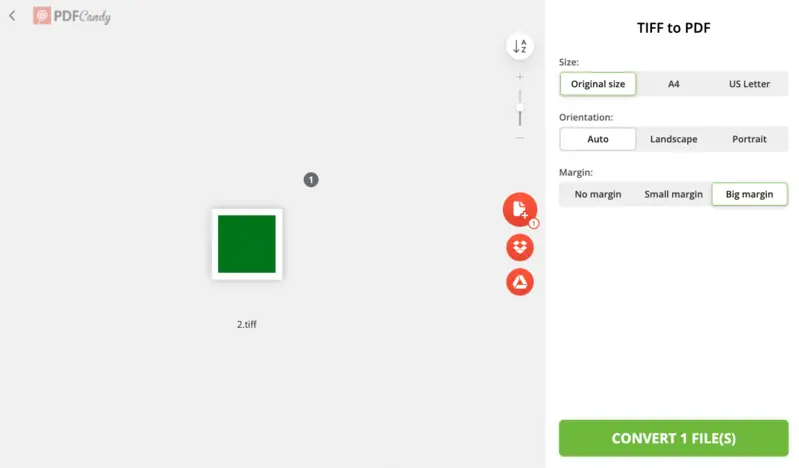
優點:
- 跨平台相容。 所有的工具都可以通過網路瀏覽器訪問,無需安裝軟體。用戶可以從任何具有網路接入的設備訪問其工具。
- 用戶友好介面。 該平台具有直覺的介面,使各級經驗的用戶都能有效地導航並使用其工具。
- 免費使用。 此服務對於有限次數的操作免費,對於預算有限的個人來說是一個負擔得起的選項。
- 工具種類多。 除了 TIFF 轉 PDF 轉換器之外,還有各種其他用於處理數碼文件的工具。這滿足了各種文檔管理需求。
缺點:
- 依賴網路。 在線工具包需要網路連接才能使用,對於網路連接有限的地區的人來說可能會有問題。
總的來說,PDF Candy 是一個方便且易於使用的在線平台,供管理電子文檔,提供各種用於各種任務的工具。
TIFF vs PDF:比較表
| 特徵 | TIFF | |
|---|---|---|
| 類型。 | 光柵影像。 | 文件(可以包含圖像、文字等)。 |
| 壓縮。 | 無損壓縮。 | 有損和無損壓縮選項。 |
| 影像品質。 | 高品質且不損失細節。 | 可包含高品質影像。 |
| 檔案大小。 | 由於解析度高,檔案一般較大。 | 檔案大小較小,特別是經過壓縮後。 |
| 多頁。 | 支援多頁 (但較不常見)。 | 本機支援多頁文件。 |
| 用途。 | 主要用於照片、掃描和技術圖像。 | 適用於文件、表格、手冊、簡報。 |
| 安全性。 | 無內建安全功能。 | 可以設定密碼保護、加密和數位簽章。 |
常見問題
- 轉換 TIFF 到 PDF 時,圖像會失去質量嗎?
- 通常不會。大多數轉換工具在轉換過程中都能保留原始 TIFF 圖像的品質,確保生成的 PDF 文件中的內容看起來很好。
- 轉換完成後,我可以編輯轉換後的 PDF 文件嗎?
- 是的,您可以使用任何 PDF 編輯軟體或在線工具來編輯生成的文件。
結論
總的來說,將 TIFF 轉換為 PDF 可以在文件管理中提供多功能性。本文探討了三種方法,每種方法都有其優點。 不管是優先考慮方便性、多功能性還是效率,使用者都可以選擇最適合他們需求的方法。
有了上述選項,轉換過程變得更為簡單,提高了生產力,並促進了無縫的文件分享和協作。隨著技術的不斷演變,保持了解以充分利用數碼資產,確保能夠高效地處理任何格式。


